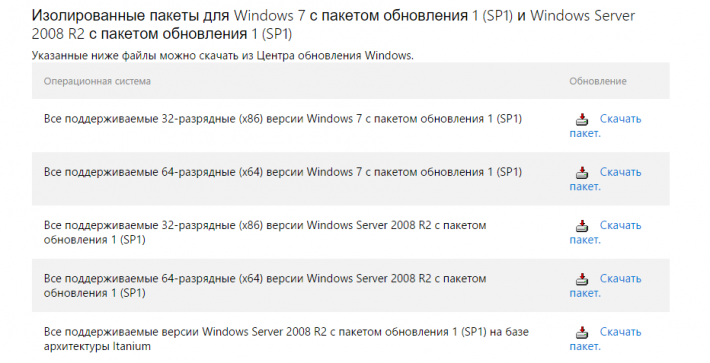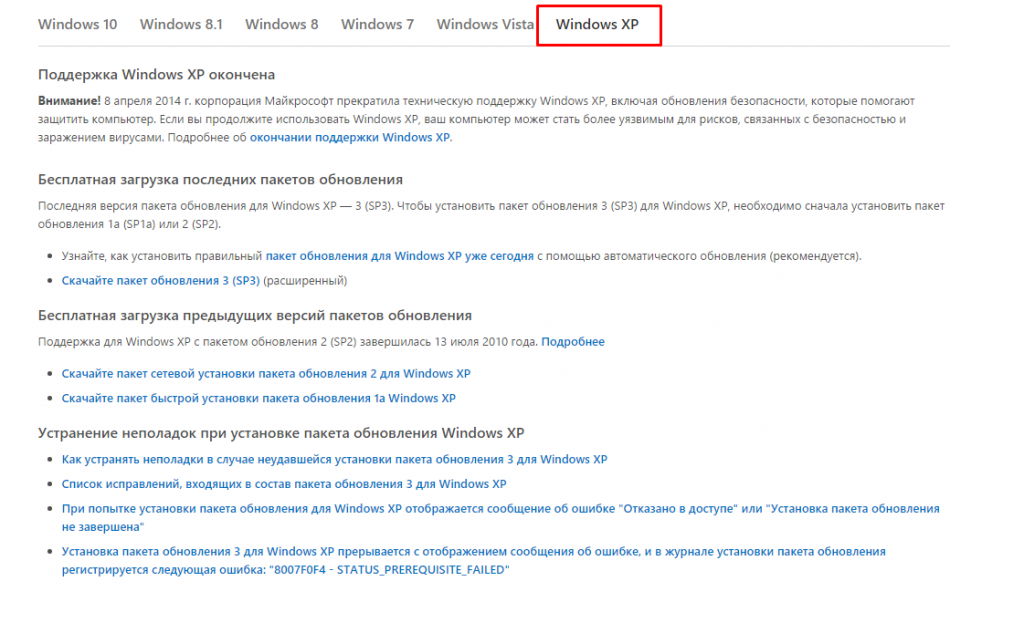Mnohí používatelia vyhľadávajú na internete program na monitorovanie systému a monitorovanie jeho stavu. Súčasne skeptický, a niekedy len ignorovať, sa týka vstavaného nástroja Windows - Centra podpory. A koniec koncov je to špeciálny nástroj Windows 8.
Ide o nepretržité a dôkladné sledovanie stavu celého systému, posúdenie bezpečnosti a správnej údržby a v prípade problémov, okamžitého upozornenia na riešenie problémov. Tento nástroj je v skutočnosti nevyhnutným bezpečnostným asistentom pre vás a váš systém. Centrum podpory kontroluje niekoľko komponentov počítača súvisiacich s údržbou a zabezpečením, ktoré naznačujú celkový výkon počítača.Ukážeme vám, ako otvoriť centrum podpory, ako zobraziť správy a ako postupovať podľa ich odporúčaní. Vysvetlíme, ako efektívne používať tento nástroj. Nastavenie zobrazených správ je pre vás najdôležitejšie. Po preštudovaní materiálu budete mať úplnú kontrolu nad podporným centrom a operačným systémom. Centrum podpory je prezentované vo forme príznaku, ikony, ktorá sa objaví v oblasti oznámení na paneli úloh na pracovnej ploche tabuľku Windows 8.1. Ikona sa mení v závislosti od toho, čo sa stane s vaším systémom. Ak napríklad všetko funguje podľa očakávania a nie sú žiadne problémy, ikona bude biela. Ak sú pre používateľa dôležité správy, pridá sa krížik v červenom kruhu. Ak sú spustené naplánované úlohy spustené na pozadí, automatická aktualizácia pre systém Windows alebo plánované skenovanie programu Windows Defender sa zobrazí čierne hodiny. Ak chcete rýchlo zistiť, čo sa deje s operačným systémom, stačí kliknúť na ikonu Centra technickej podpory a získať ďalšie informácie.
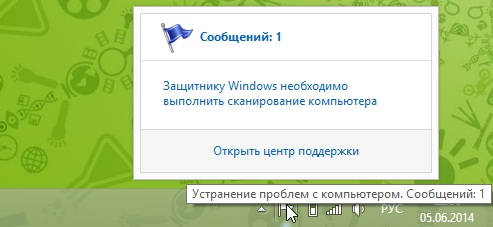
Po kliknutí uvidíte zobrazené správy a aké kroky je potrebné vykonať na riešenie problému. Centrum podpory vás nikdy nebude obťažovať, ak nepotrebujete žiadnu akciu z vašej strany.
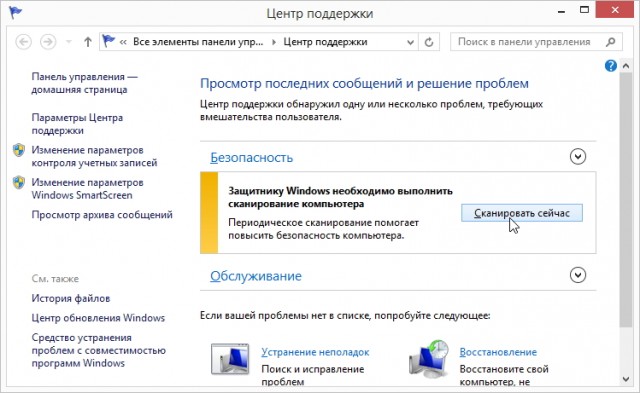
Aké zmeny nastali v Centre technickej podpory v systéme Windows 8.1 versus Windows 7?
Centrum podpory systému Windows 8.1 vyzerá a správa sa takmer rovnako ako v systéme Windows 7. V systéme Windows 8 bol však tento nástroj mierne rozšírený o viac typov kontrol z hľadiska bezpečnosti a údržby.
Kontrola komponentov a funkcií v systéme Windows 7
Začlenenie a riadne fungovanie strediska aktualizácie systému Windows
Kontrola nastavení odporúčaných úrovní zabezpečenia na internete
Aktivita ochrany siete firewall
Dostupnosť a správna funkcia anti-spyware
Povolenie kontroly používateľských kont - UAC
Dostupnosť a správna prevádzka antivírusového softvéru
Kontrola údržby
Správna funkcia zálohovania systému Windows (ak je použitá)
Existujú nejaké problémy so systémom diagnostiky systému Windows, ktoré je potrebné opraviť?
V systéme Windows 8 Centrum kontroly pravidelne kontroluje rovnaké súčasti ako v systéme Windows 7, ako aj v mnohých ďalších.
Kontrola komponentov a funkcií v systéme Windows 8
Počítačová bezpečnostná kontrola:
Overenie, že vaša účet Microsoft
Skontrolujte problémy s aktiváciou systému Windows
Používa filter SmartScreen na ochranu pred škodlivými súbormi a webovými lokalitami, ako aj na stránky s neoprávneným získavaním údajov?
Kontrola údržby:
Kontrola vykonávania automaticky naplánovaných úloh
Sú všetky vaše jednotky správne fungujúce?
Skontrolujte, či potrebujete nainštalovať ďalšie ovládače alebo softvér
Kontrola aplikácií a programov, ktoré majú veľký vplyv na výkonnosť pri spustení systému Windows
Dostupnosť a správna práca domácej skupiny
Kontrola začlenenia a správneho fungovania súboru História
Overenie, či funkcia OneDrive funguje správne
Ako vidíte z vyššie uvedeného zoznamu, centrum podpory v systéme Windows 8 je vylepšené. Ak sa objaví problém, dostanete upozornenie a poskytnete vám pokyny, čo môžete urobiť. Ak centrum podpory nemá správy, systém je bezpečný a funguje dobre.
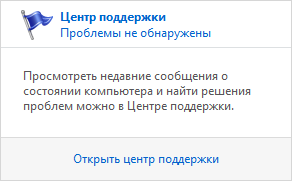
Ako nastaviť správy, ktoré sa zobrazujú v Centre pomoci:
Centrum podpory je ľahko konfigurovateľné, rovnako ako všetky ostatné funkcie v systéme Windows. Ak chcete vypnúť správy, ktoré nepotrebujete, môžete rýchlo nakonfigurovať, ktoré centrum pravidelne kontroluje. Otvorte Centrum technickej podpory a kliknite na odkaz v okne s názvom "Zmena nastavení centra činnosti".
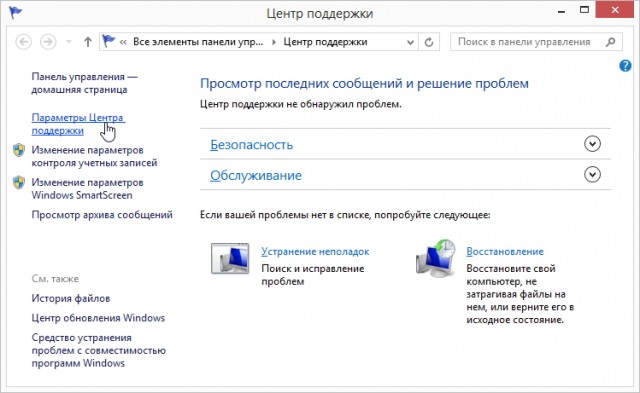
Tu si môžete vybrať správy, ktoré sa budú zobrazovať a zrušiť tie, ktoré nechcete vidieť. Po dokončení konfigurácie nastavení kliknite na položku " OK«.
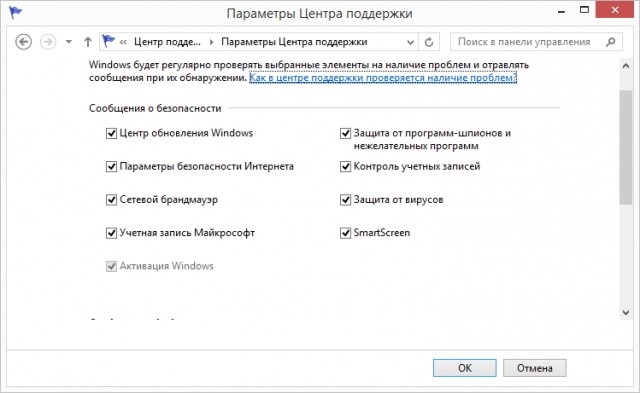
Poznámka, v závislosti od verzie systému Windows, niektoré správy nie sú k dispozícii a nemôžu byť deaktivované.
Používateľské príručky systému Windows 8.1. Centrum podpory.
Čo je Centrum technickej podpory pre systém Windows a aké funkcie vykonáva?
Operačný systém Windows pravidelne vykonáva sériu činností s cieľom udržiavať vysoký výkon vášho počítača a tiež chrániť pred vonkajšími faktormi, ktoré vážne zničia operačný systém. Na tento účel sa systém pravidelne aktualizuje, vytvárajú sa body obnovy a kontroluje sa škodlivý softvér (za predpokladu, že máte nainštalovaný program Microsoft Security Essentials). Väčšina z týchto akcií sa vyskytuje v automatickom režime. Zároveň dostanete vždy upozornenia, že pre váš systém sú k dispozícii dôležité aktualizácie. Takže dostanete rozvrh práce a po vypnutí pracovnej stanice sa na vašom počítači nainštalujú všetky aktualizácie. Niekoľko týchto úloh rieši Centrum podpory pre systém Windows 8.1 - začiarkavacie políčko v zásobníku na pracovnú plochu. Tento článok, užívateľská príručka pre Centrum podpory Windows 8.1, poďme sa pozrieť na funkcie, ktoré vykonáva.
Stojí za zmienku o efektívnosti, ktorú spoločnosť Microsoft priniesla pri aplikácii aktualizácií na vašom počítači. V predchádzajúcich operačných systémoch by aktualizácie mohli spustiť inštaláciu v čase vašej neprítomnosti z počítača a všetky neuložené údaje sa stratili. Potom by to mohlo mať veľmi nepríjemné dôsledky. V operačný systém V systéme Windows 7 boli revidované zásady aplikácie aktualizácií vo vašom počítači a používatelia by si mohli dýchať úľavu. Teraz boli aktualizácie použité len vtedy, keď ste zapli alebo vypli svoju pracovnú stanicu.
Ale späť k tomuto bodu, prečo potrebujeme podporu pre Windows 8.1? V ňom sa väčšina funkcií vykonáva v automatickom režime, existujú však nástroje, ktoré chcete ručne aktivovať.
Nájdite centrum podpory dvomi spôsobmi vyhľadávania (z úvodnej obrazovky zadajte "Centrum podpory") alebo ikonu zaškrtnutia na pracovnej ploche (v oblasti, kde sa nachádzajú hodiny).
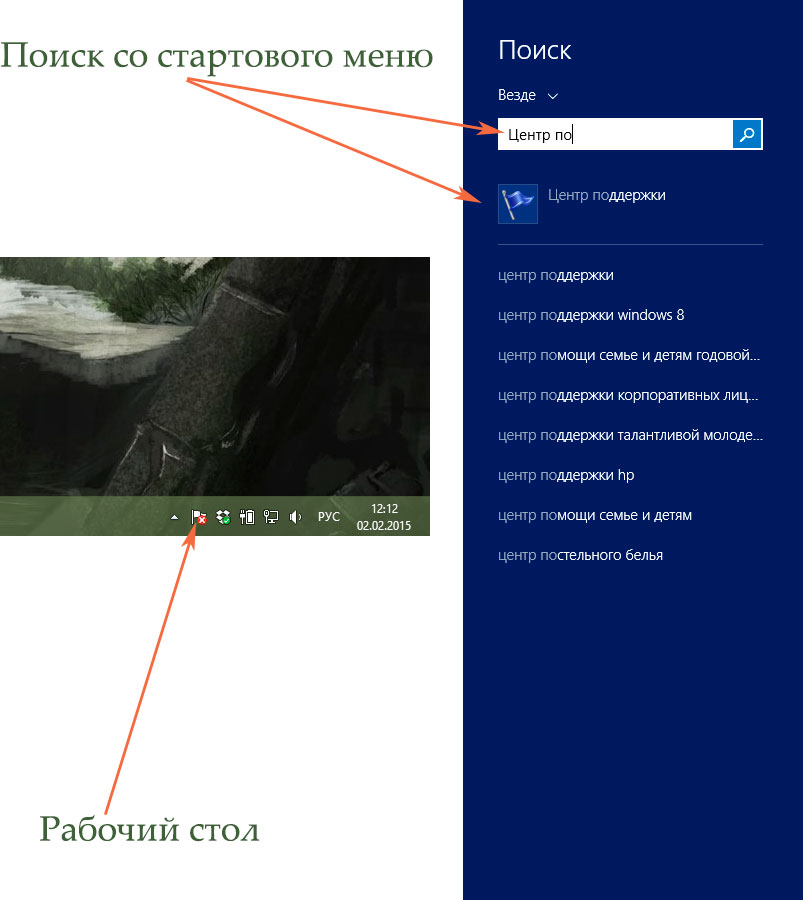
Po otvorení centra podpory Windows 8.1 môžete vykonať nastavenia vášho systému tak, ako je to pre vás výhodné. Alebo vykonajte údržbu, ktorá sa nachádza pod správami centra podpory. Na obrázku nižšie som dostal správu, v ktorej je uvedené, že na mojom počítači je škodlivý softvér softvér, Mám dve možnosti: "Vyčistiť systém" (odstrániť všetko, čo môj vstavaný antivírus nájde) alebo zobraziť podrobnosti (s úplný opis a umiestnenie objektu).
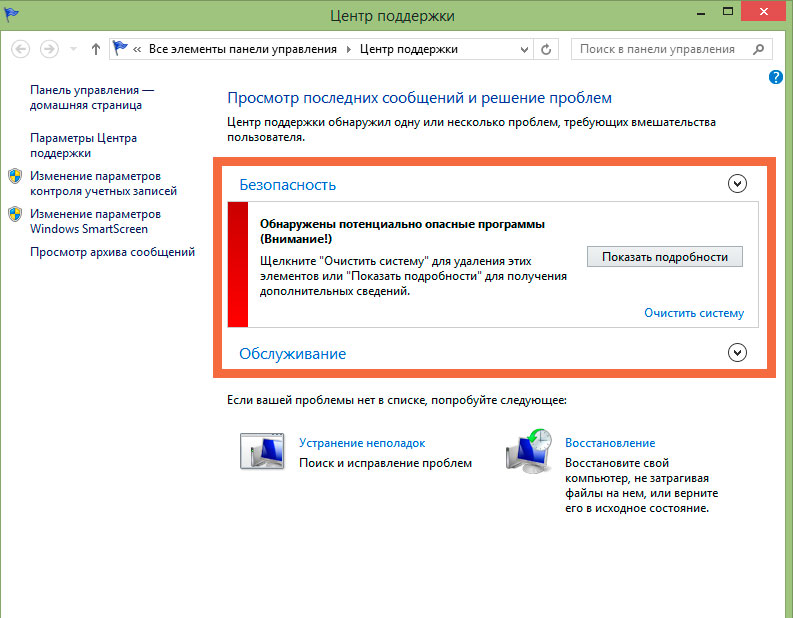
V tejto ponuke sa nachádzajú oznámenia o dostupných aktualizáciách, odporúčania na odstránenie akýchkoľvek problémov súvisiacich so zdravím vášho systému. Koniec koncov, v niektorých situáciách systém Windows 8.1 nemôže vykonávať údržbu, pretože to je v rozpore s pravidlami prístupu k systému, kde len môžete urobiť dôležité (dôležité) úpravy.
Práve v stredisku podpory pre systém Windows 8.1 môžete nakonfigurovať údržbu systému, vykonať neplánovanú kontrolu chýb a opráv, skontrolovať stav vášho počítača pevný disk, a tiež vytvoriť bod ručne obnoviť systém Windows 8.1.
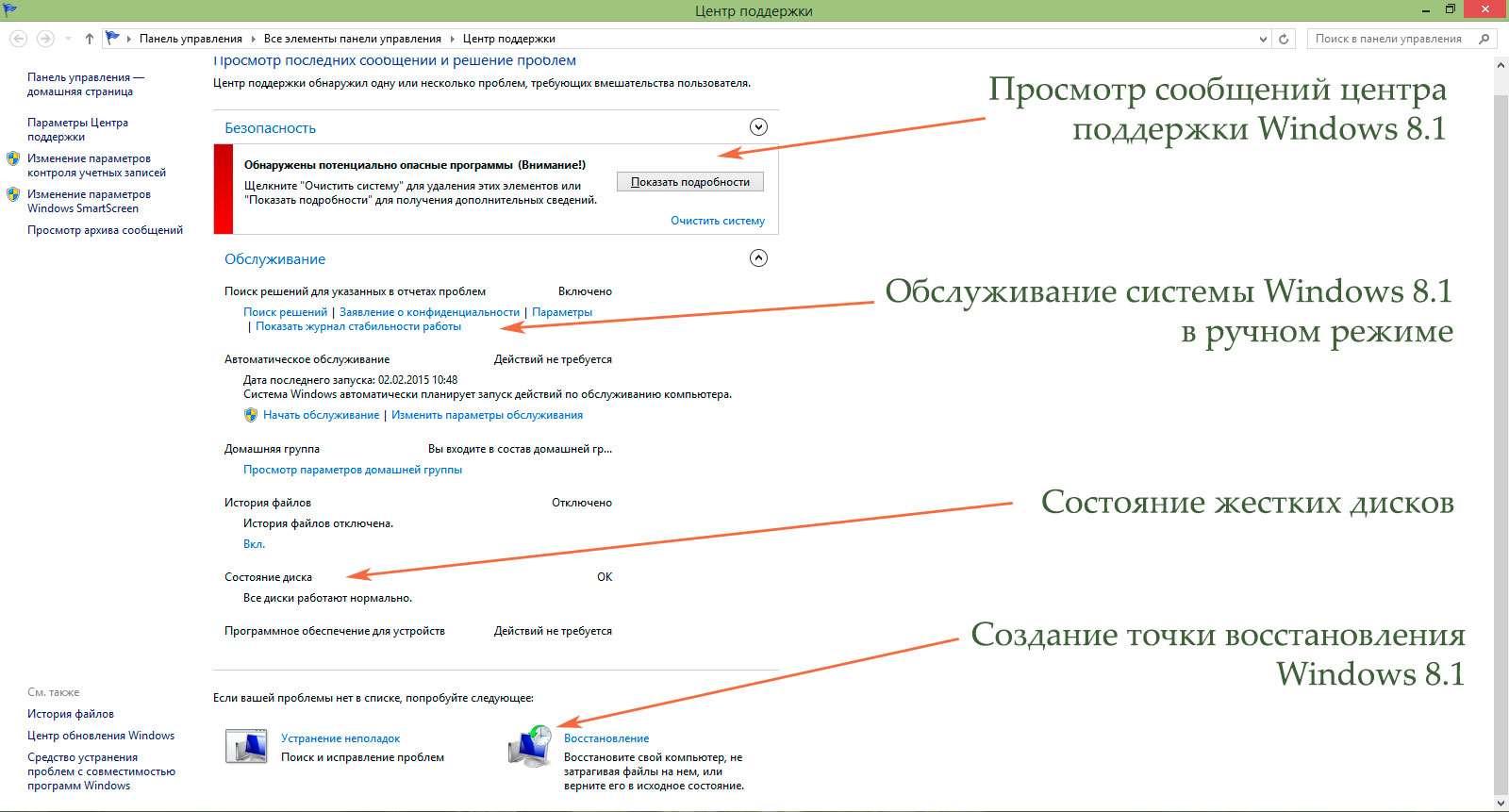
To je všetko. Pokúste sa otvoriť Centrum podpory pre systém Windows 8.1. Prečítajte si popis oblastí a nezabudnite vytvoriť bod obnovenia. Z bodu obnovy môžete stiahnuť "zlomený" systém. Z bezpečnostných dôvodov sa odporúča vytvoriť bod obnovy pre systém Windows 8.1 pred každou globálnou zmenou.
Články z cyklu:
Štruktúra moderných operačných sietí je dosť komplikovaná. Neustále menia niečo, stále sú nové zraniteľnosti a problémy, ktoré si vyžadujú okamžité riešenia. K dispozícii je špeciálny nástroj - Centrum aktualizácií. Je predinštalovaná v systéme Windows a vykonáva veľmi dôležité úlohy. Konkrétne - automaticky nájde nové aktuálne aktualizácie na serveroch spoločnosti Microsoft a nainštaluje ich na váš osobný počítač. Tento program bude uvedený v tomto článku.
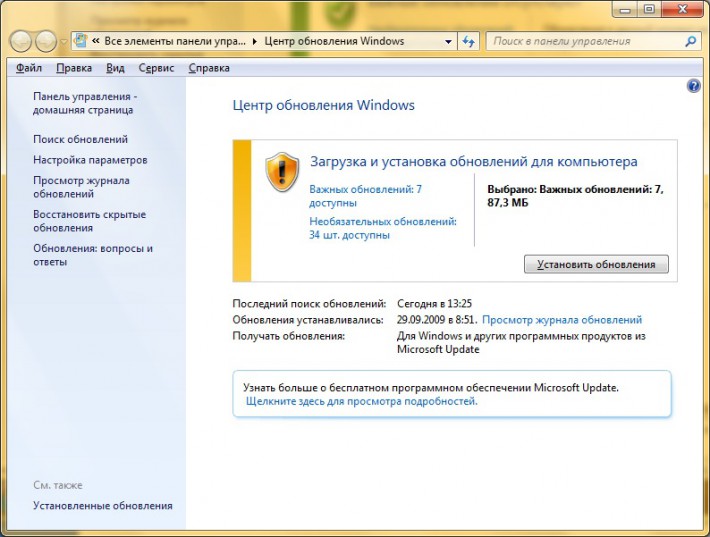
Všeobecné informácie
Po prvýkrát sa služba Windows Update Center objavila v nie veľmi úspešnej verzii systému Vista. Nahrádza tradičné sťahovanie nových záplat z webových stránok spoločnosti Microsoft, ako v prípade XP. Myšlienka sa zdala vývojárom dosť úspešná a bola presunutá do všetkých nasledujúcich verzií. Teraz je tento program prítomný v systéme Windows 7 a 8 a posledný "Ten".
Ako nájsť
Prvá vec, ktorú potrebujete vedieť pre používateľov, je miesto, kde je služba Windows Update. Zistite, že je to dosť jednoduché. Najprv sa môže nachádzať v zásobníku. Jedná sa o taký malý panel v spodnej časti obrazovky, na ktorom sú umiestnené rôzne ikony, zmena vstupného jazyka, kalendára atď. Avšak, nie je tam vždy.
Alternatívny spôsob spustenia je prostredníctvom ovládacieho panela. Musíte urobiť nasledovné:
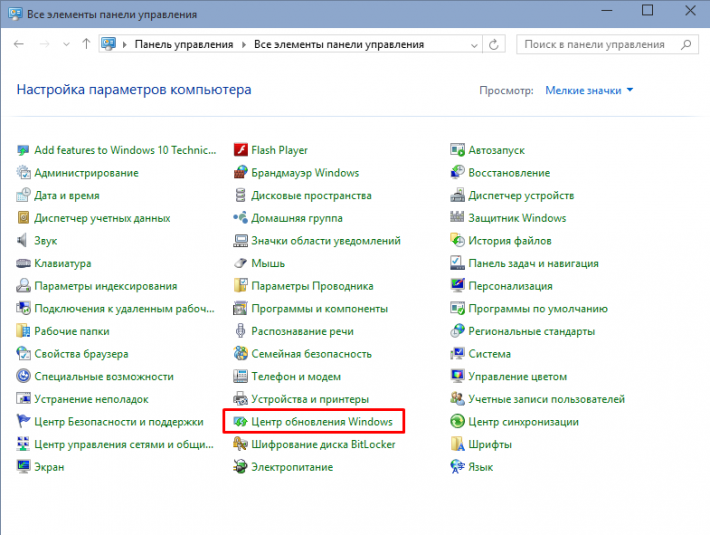
Základy práce
Služba Windows Update sa štandardne používa v tichom režime. Program nezávisle vyhľadáva a načíta nové patche pri ich výstupe. A keď vypnete počítač, rýchlo ich nainštaluje.
Niektorí používatelia sa im to nepáči - chcú ovládať všetko, čo je načítané do osobného počítača. V tomto prípade môžete zmeniť nastavenia zavádzania:
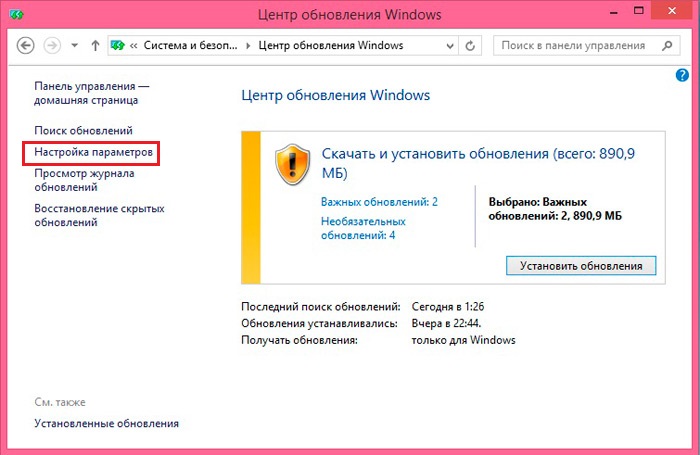
Ak chcete nainštalovať nové aktualizácie, potrebujete svoju účasť. V závislosti od vybratých nastavení počítač buď bez konkrétnych inštrukcií nevyhľadá nič, alebo bude hľadať a čakať na spustenie preberania príkazu, alebo stiahnuť a požiadať o povolenie na inštaláciu.
Ak používate systém Windows XP, proces inštalácie nových opráv sa bude mierne líšiť. Musíte ísť na webovú stránku http://windows.microsoft.com/ru-ru/windows/service-packs-download , zvoľte Win Xp zo zoznamu a manuálne stiahnite potrebné balíky.
Agent aktualizačného centra
Ak ste vypli automatické sťahovanie všetkých záplat, môžete preskočiť jednu veľmi dôležitú aktualizáciu Centra. V tomto prípade nemusí fungovať správne alebo dokonca spôsobovať chyby. Ak k tomu dôjde, musíte tento balík stiahnuť manuálne.
Ak to chcete urobiť, prejdite na oficiálnu webovú lokalitu podpory spoločnosti Microsoft pomocou odkazu https://support.microsoft.com/ru-ru/kb/949104.